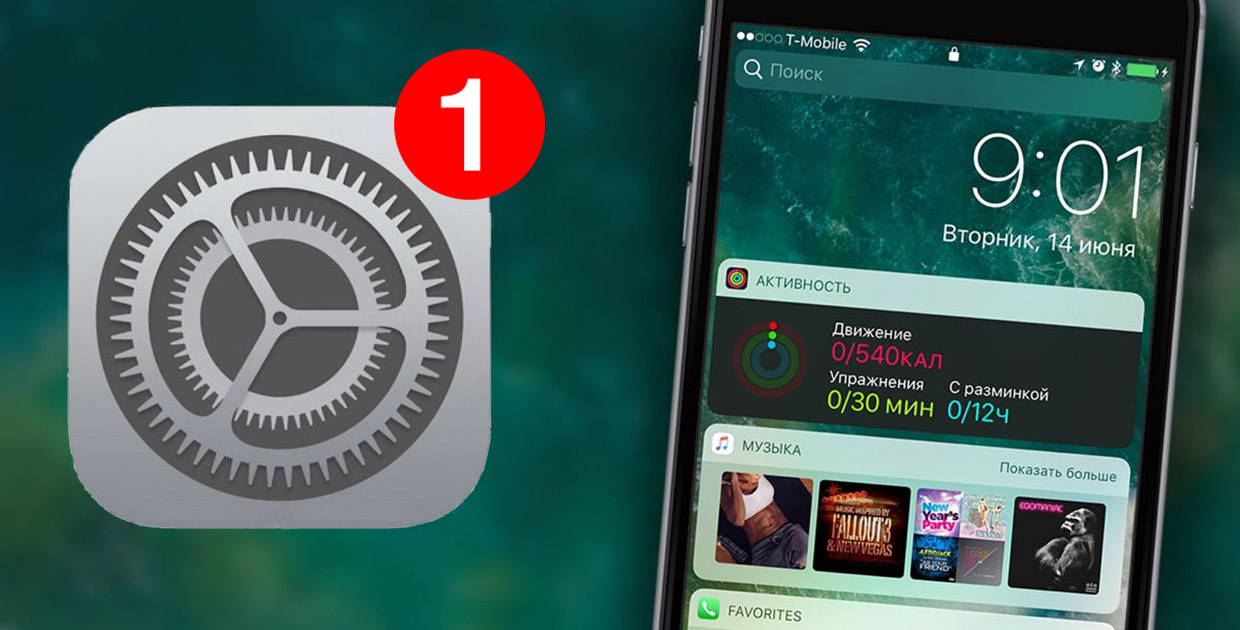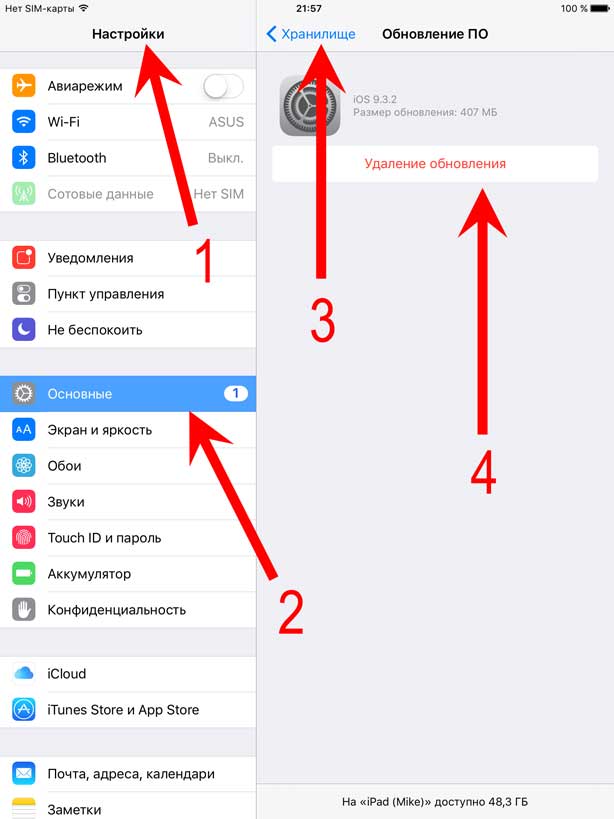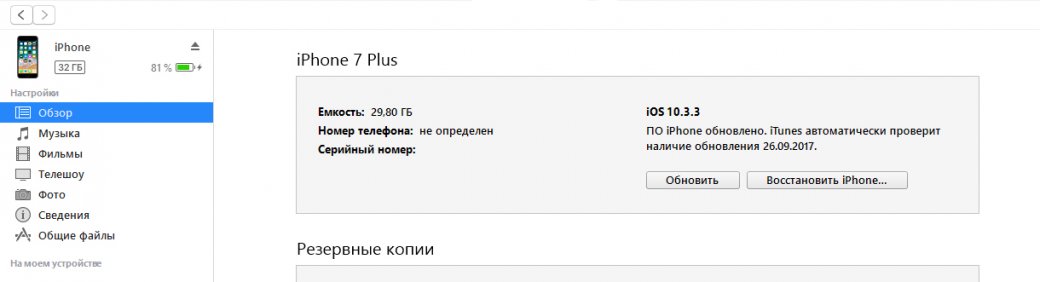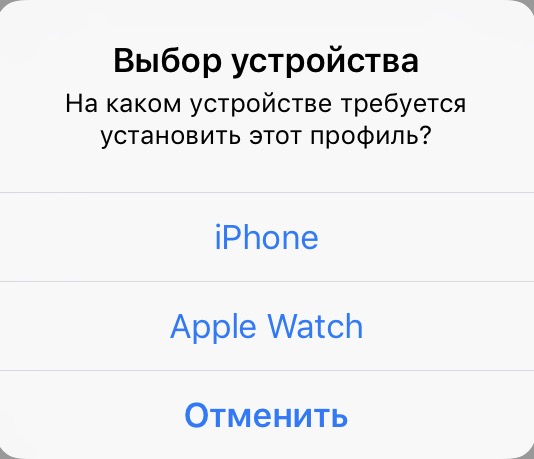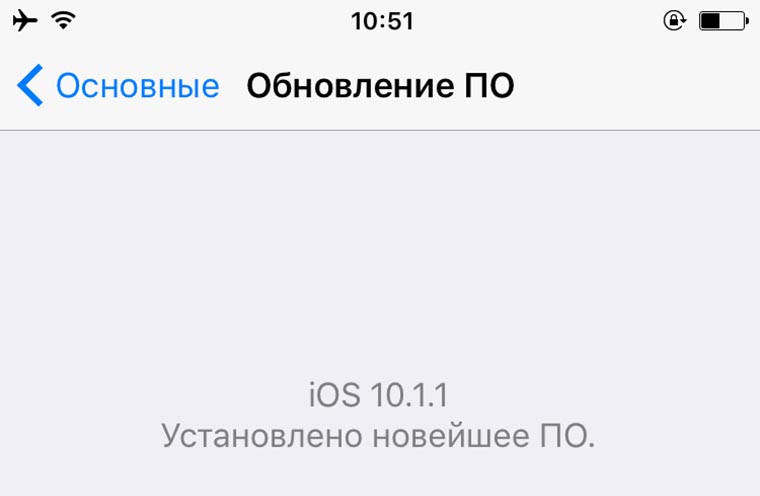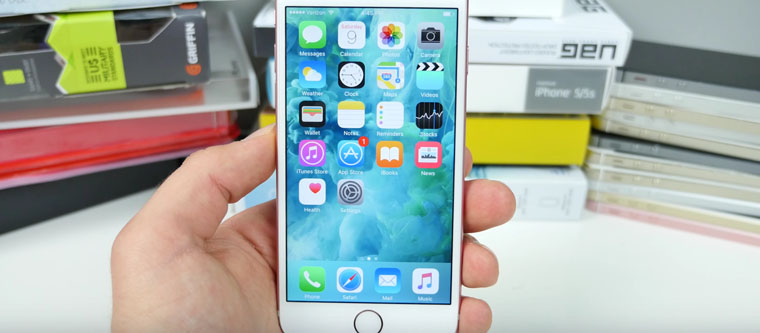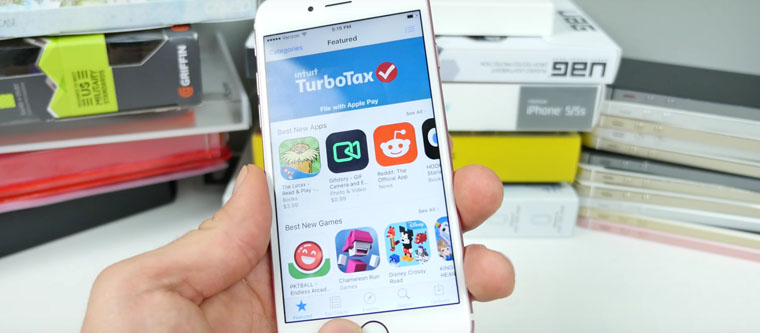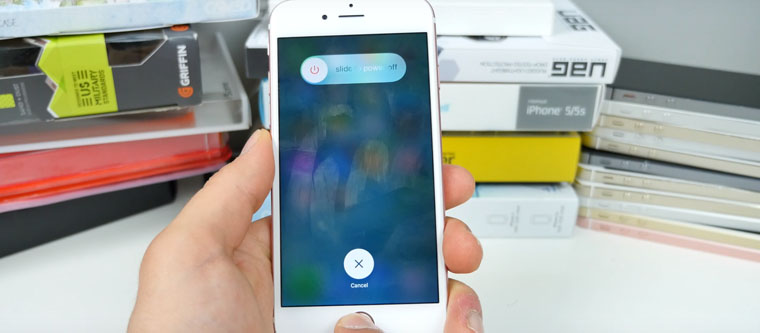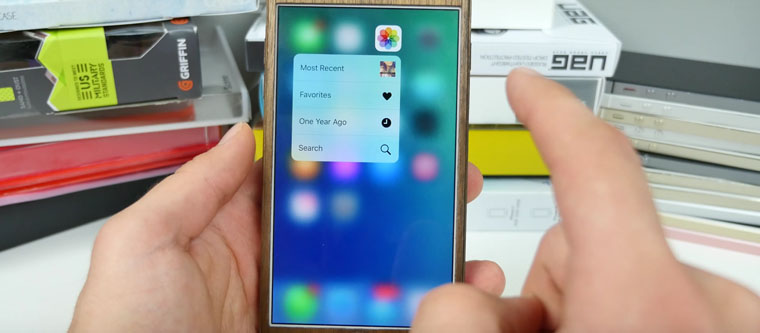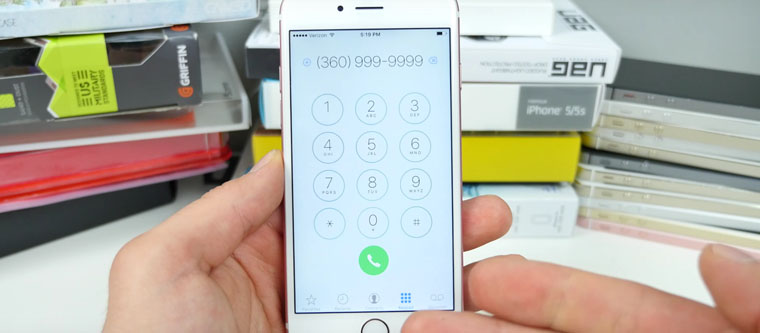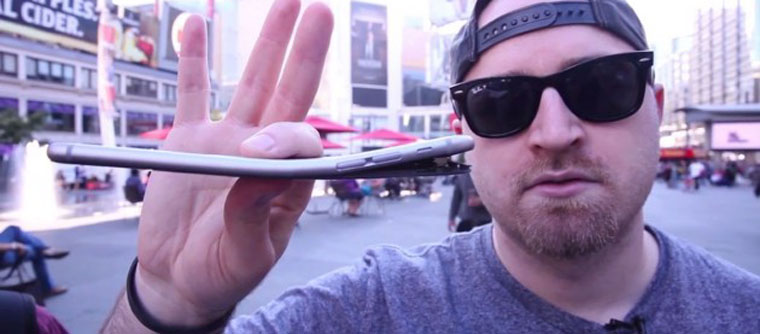- Удаление скачанного или установленного обновления iOS 11
- Удаление файла прошивки
- Восстановление устройства
- Запрет обновления
- 5 советов про iPhone для профи. Как удалить обновление iOS и не только
- 1. Скрываем уведомление об обновлении iOS
- 2. Удаляем кэш App Store в десять тапов
- 3. Очищаем оперативную память полностью
- 4. Вспоминаем, что было ровно год назад
- 5. Разбираемся, наконец, со звонилкой
- Уже знал? Красавчик!
- Николай Грицаенко
- Как удалить обновление iOS на iPhone и iPad
- Часть 1 : Вы можете отменить обновление программного обеспечения на iPhone
- Часть 2 : Как удалить обновление на iPhone iOS
- Как удалить обновление iOS 14 на iPhone
- Как удалить iOS 14 и предыдущие обновления на iPhone
- Часть 3 : Как удалить обновление программного обеспечения iPhone из iTunes
- Часть 4 : Как удалить обновление iPhone iOS для освобождения хранилища
Удаление скачанного или установленного обновления iOS 11
Как удалить обновление iOS 11, если вы решили, что для нормальной работы Айфона достаточно возможностей предыдущей версии? Удаление апдейта до установки на телефон и откат после инсталляции.
Удаление файла прошивки
Для начала разберемся, как удалить неустановленное обновление iOS 11, которое уже скачано на телефон. Обновление загрузится только после того, как вы подтвердите свое желание его установить. Затем файл прошивки хранится в памяти устройства, пока вы не запустите установку новой систему. Все это время на иконке приложения «Настройки» будет гореть единичка, сигнализирующая о необходимости внести изменения в конфигурацию.
Если вы хотите перейти на новую версию, зайдите в раздел «Обновление ПО» в подменю настроек «Основные», и нажмите «Загрузить и установить». После скачивания файла прошивки в этом же разделе появится два варианта действий: «Установить» и «Позже» (запустить установку ночью или напомнить позже). Если вы нажмете «Установить», то потом для удаления iOS 11 придется восстанавливать устройство. Если вы нажмете «Позже» и выберите «Напомнить позже», то сможете без труда удалить прошивку из памяти iPhone.
Для удаления скачанной прошивки:
- Откройте настройки.
- Выберите подменю «Основные».
- Зайдите в раздел «Использование хранилища и iCloud», нажмите «Управлять».
- Найдите скачанный файл и тапните «Удаление обновления».
Готово, апдейт удален, система не будет обновляться. Но это лишь временное спокойствие: при следующем подключении к Wi-Fi iOS снова просигнализирует о наличии апдейта. Полностью игнорировать обновления можно только после их запрета.
Восстановление устройства
Если пользователь уже обновил систему, то никакое удаление файла прошивки не поможет — она уже установлена. На iPhone 5S и других моделях это может вызвать появление неприятных сбоев и ошибок. Пользователи сообщают, что после установки апдейта у них не работает тачскрин, не подключаются устройства Wi-Fi и Bluetooth, возникают проблемы с аккумулятором.
Чтобы вернуть телефон или планшет в работоспособное состояние, нужно убрать обновление и откатиться к предыдущей стабильной версии iOS. Сделать это можно только в режиме восстановления через iTunes.
Перед восстановлением устройства не забудьте сделать резервную копию данных.
- Скачайте подходящую версию iOS 10.3.3.
- Запустите iTunes на компьютере.
- Выключите устройство.
- Зажмите кнопку Home. Удерживая ее, подключите телефон к компьютеру (на iPhone 7 нужно держать кнопки питания и уменьшения громкости).
- Дождитесь появления экрана подключения в iTunes.
- Зажмите Shift на клавиатуре (Alt/Option на Mac) и кликните «Восстановить».
- Выберите загруженный ранее файл прошивки iOS 10.3.3.
- Нажмите «Восстановить и обновить».
Вы снова на привычной десятой iOS, но это не спасет от уведомлений о наличии обновлений. Можно их игнорировать, а можно запретить — на время или навсегда.
Запрет обновления
Чтобы устройство не искало и не скачивало обновления, добавьте на него профиль от Apple TV. В таком случае сервер обновлений сменится на tvOS, и устройство не будет искать новые версии iOS. Чтобы это сделать:
- Запустите Safari.
- Скачайте через него файл NOOTA.mobileconfig (например, из hikay.github.io/app).
- Выберите устройство и сохраните профиль в параметрах.
- Перезагрузите устройство по требованию системы.
Чтобы убедиться в том, что способ сработал, зайдите в раздел «Обновление ПО» и запустите поиск новой версии iOS. Телефон/планшет ничего не найдет, так как будет подключаться к серверам к tvOS. Бейдж о наличии обновлений будет отображаться в настройках, но и его тоже можно убрать — правда, для этого придется покопаться в системных файлах через программу iBackupBot.
Если вы решите избавиться от запрета, то сделать это будет просто: нужно лишь зайти в «Настройки» — «Основные» — «Профили» и удалить учетную запись с tvOS10.
Это самый простой способ запретить обновлений, который не требует джейлбрейка и установки твиков. Если на телефоне/планшете есть джейл, то количество вариантов запрета апдейта увеличивается, однако ломать систему только ради этого не стоит, особенно учитывая тот факт, что запретить обновление можно простым добавление профиля от Apple TV.
Источник
5 советов про iPhone для профи. Как удалить обновление iOS и не только
Стань настоящим iOS-джедаем.
Продолжаю проводить эксперименты над пользователями iPhone. В прошлый раз собрал вместе почти три сотни новичков, которые практически не разбираются в тонкостях iOS и дал пять простых советов, которые уже облегчили их жизни. Если пропустили — вот ссылка, и умные комментарии под темой очень приветствуются.
Пользователей, которые считают себя настоящими гиками, оказалось меньше. Может, большинство опрошенных просто не поняли смысла самого слова, которым я пытался их обозвать, но сути дела это сильно не меняет. Постараюсь разобраться с пятью топовыми их проблемами, у которых вообще есть решение.
Ах да, уже предвкушаю волну недовольных комментариев от умников, которые все это давно знают. Они могут поделиться найденными самолично или в сети еще какими-то интересными трюками в комментах.
Уверен, всем нам будет интересно перенять неординарные навыки, чтобы больше не выглядеть настолько глупо.
1. Скрываем уведомление об обновлении iOS
В сети неоднократно поднималась буря обсуждений нецелесообразности установки новых версий iOS на старые устройства. Безусловно, особо древние начинают работать слишком медленно и очень неплавно. Именно на них уведомление об апдейте системы и само обновление советую вообще удалить.
Для этого нужно зайти в настройки устройства, выбрать меню хранилища и iCloud в разделе основных, перейти в управление и стереть информацию из нового ненужного пункта — после этого iPhone следует перезагрузить.
Таким образом убили сразу двух зайцев: избавились от надоедливого бейджа и память очистили.
2. Удаляем кэш App Store в десять тапов
Жаль, работа iOS 9.x.x оставляет желать лучшего. Думаю, эта ревизия платформы получилась самой глючной среди всех выпущенных до. Многие опрошенные мной в этот раз особо жаловались на App Store — мол, то виснет, то еще что-то. Неоднократно с этим сталкивался и я сам.
Предусмотрительные программисты из Apple подготовили решение любых проблем с магазином приложений. Нужно просто десять раз тапнуть по любой иконке разделов программы — например, по «Подборке».
Кэш App Store очистится, и глюк с большой вероятностью разрешится.
3. Очищаем оперативную память полностью
Несмотря на огромное количество соответствующих материалов, которые не опубликовал только ленивый, многие до сих пор не понимают, что удаление приложений из меню многозадачности iOS не имеет никакого смысла. По крайней мере, оно не влияет на время автономной работы устройства или быстродействие системы.
Тем не менее, в очистке оперативной памяти девайса прожженные гики все же иногда нуждаются. Именно для них в iOS есть такая скрытая функция. Для этого нужно перейти в меню выключения iPhone длинным нажатием на кнопку питания, а затем зажать клавишу Home.
Через несколько секунд девайс перейдет на домашний экран, а его оперативная память действительно окажется абсолютно свободной.
4. Вспоминаем, что было ровно год назад
С появлением сервиса Google Photos я залил весь семейный фото-архив объемом в пару сотен ГБ туда — причем абсолютно бесплатно и без SMS. Тем не менее, меня больше всего радует даже не сама система хранения, а встроенный в нее «умный» помощник. Любимая его функция — «Каким был этот день» год-два и больше тому назад.
Как оказалось, в iOS есть точно такая же фича. Но она доступна только владельцам iPhone 6s и 6s Plus — спрятана в меню быстрых действий галереи через 3D Touch.
Обратите внимание, соответствующего ярлыка не будет, если фотографий годичной и больше давности нет в памяти устройства.
5. Разбираемся, наконец, со звонилкой
Был удивлен, ведь несколько продвинутых по их мнению пользователей отметили неудобность встроенной в iOS звонилки — особенно в плане повторных вызовов. Написали, что ностальгируют по временам кнопочных Nokia, где для этого нужно было всего лишь два раза нажать на клавишу вызова.
Сообщаю, в iOS есть аналогичная возможность. Если нажать на кнопку с телефоном в пустом набирателе, поле заполнится цифрами последнего звонка, что очень удобно.
Уже знал? Красавчик!
Уверен, знали далеко не все, не так ли? О существовании большинства этих фич я сам не был осведомлен до недавнего времени, поэтому не расстраивайтесь.
Николай Грицаенко
Кандидат наук в рваных джинсах. Пишу докторскую на Mac, не выпускаю из рук iPhone, рассказываю про технологии и жизнь.
Источник
Как удалить обновление iOS на iPhone и iPad
Размещено от Джейн Уинстон Июль 29, 2021 16: 25
Каждый раз, когда Apple выпускает новое обновление iOS, ваш iPhone, iPad или iPod будут автоматически загружать его через Wi-Fi. И тогда вы будете часто получать уведомления об обновлениях программного обеспечения iOS, особенно когда ваше устройство Apple подключается к Wi-Fi. Кроме того, есть много причин, объясняющих, почему люди не хотят устанавливать или даже удалять обновление iOS.
Например, недостаточно места для нового обновления программного обеспечения iOS. Кроме того, вы более всего довольны старой версией iOS. Независимо от того, по какой причине вы удерживаете, если вы хотите удалить обновление iOS с iPhone, вы можете следовать приведенным ниже методам.
- Часть 1: можно ли отменить обновление программного обеспечения на iPhone
- Часть 2: Как удалить обновление на iPhone iOS
- Часть 3: Как удалить обновление программного обеспечения iPhone из iTunes
- Часть 4: Как удалить обновление iPhone iOS для освобождения хранилища
Часть 1 : Вы можете отменить обновление программного обеспечения на iPhone
Что если вы по ошибке обновили iPhone до последней версии iOS? Можно ли отменить обновление iPhone iOS 14 и вернуться к более старой версии?
У многих возникает вопрос: «Что будет, если я удалю обновление на своем iPhone».
Ну, вы можете найти свои ответы с помощью следующих предложений.
Это нормально, чтобы переустановить iOS 13 на вашем iPhone, если вы сожалеете об установке iOS 14. Вы можете понизить версию iPhone с iOS 14 до iOS 13 или более ранних версий, когда захотите.
Конечно, есть и некоторые риски удаления iOS 14, о которых вы должны знать. Вы можете потерять предыдущие данные iOS после понижения. Кроме того, не резервное копирование вашего iPhone с iOS 14. Поскольку резервная копия, созданная с помощью бета-версии iOS 14, не будет восстановлена в более ранней версии iOS. Кроме того, ваши настройки и личные настройки будут полностью удалены. Поэтому подумайте дважды и сделайте полную подготовку перед удалением бета-версии iOS 14 или других обновлений.
Часть 2 : Как удалить обновление на iPhone iOS
Если вы устали от постоянных уведомлений об обновлении программного обеспечения на вашем iPhone, вы можете удалить загруженное обновление в течение нескольких шагов. Вот два решения о том, как удалить обновление программного обеспечения iOS 14 и более ранние версии, которым вы можете следовать.
Как удалить обновление iOS 14 на iPhone
Шаг 1 . Откройте «Настройки» и выберите «Общие».
Шаг 2 . Выберите вариант «Хранилище iPhone».
Шаг 3 , Прокрутите вниз и выберите обновление iOS 14.
Шаг 4 . Выберите «Удалить обновление» и подтвердите удаление обновления iOS 14.
Как удалить iOS 14 и предыдущие обновления на iPhone
Шаг 1 . Перейдите в приложение «Настройки» и выберите «Общие».
Шаг 2 . Затем выберите вариант «Хранилище и использование iCloud».
Шаг 3 . Щелкните «Управление хранилищем».
Шаг 4 , Найдите и щелкните по загрузке обновления программного обеспечения iOS.
Шаг 5 . Выберите «Удалить обновление» и подтвердите удаление обновления iOS 14.
В следующий раз, когда вы захотите обновить систему iOS 14, вы можете перейти в «Настройки»> «Основные»> «Обновление программного обеспечения», чтобы загрузить и установить iOS 14 вручную. Просто убедитесь, что ваш iPhone подключен к надежной сети Wi-Fi.
Часть 3 : Как удалить обновление программного обеспечения iPhone из iTunes
Ну, вы также можете удалить обновление iOS из iTunes. Для начала убедитесь, что вы создали резервные копии важных данных iOS. В результате вы можете снова выполнить настройку из этой архивной резервной копии после удаления обновления iOS. Помните, что вы должны делать резервные копии файлов с более ранней версией iOS.
Шаг 1 , Войдите в режим восстановления
Проверьте, обновили ли вы iTunes до последней версии. Позже подключите iPhone к компьютеру. В течение этого времени вам нужно перевести ваше устройство iOS в режим восстановления. Конкретная операция зависит от используемой вами модели iOS.
Шаг 2 , Удалить обновление iOS из iTunes
Когда вы увидите всплывающее окно, выберите «Восстановить», чтобы стереть данные с устройства Apple и вернуться к исходной версии iOS. Процесс восстановления занимает несколько минут. Когда он закончится, войдите в систему со своим Apple ID и паролем, чтобы отключить блокировку активации.
Позже, следуйте инструкциям на экране, чтобы настроить iPhone с резервной копией. Не забудьте использовать резервную копию из более ранней версии iOS.
Часть 4 : Как удалить обновление iPhone iOS для освобождения хранилища
Как уже упоминалось выше, некоторые люди отказываются обновлять iOS из-за ограниченного пространства для хранения. Так как же очистить iPhone и защитить вашу личную информацию от данных преступников?
Хорошо, апиксофт iPhone Eraser это ваш лучший выбор.
Вы можете удалить весь контент и настройки навсегда и полностью. iPhone Eraser полностью совместим с iOS 14 и более ранними версиями iOS. Таким образом, вы можете легко удалить обновление iOS из iPhone XS, iPhone 8 и других моделей iOS.
- Удалить все данные и настройки, включая контакты, приложения, информацию об учетной записи и т. Д.
- Защитите свою личную информацию с помощью трех уровней стирания.
- Работайте со всеми устройствами iOS, такими как iPhone XS / XS Max / XR / X / 8 Plus / 8 / 7 Plus / 7 / SE / 6s Plus / 6s / 6 Plus / 6 и другими.
- Удалить все содержимое и настройки более чем на одном устройстве Apple одновременно.
Скачать для WinСкачать для Mac
Примечание. Сделайте резервную копию важных данных заранее.
Шаг 1 , Запустите iPhone Eraser
Бесплатно скачайте и установите iPhone Eraser на ПК. Затем подключите iPhone к компьютеру с помощью светового USB-кабеля. Подождите несколько секунд, пока iPhone Eraser обнаружит ваше цифровое устройство.
Шаг 2 , Выберите уровень стирания
Теперь выберите уровень стирания, который вы хотите применить для удаления данных iOS. Есть три уровня: низкий, средний и высокий. Вы можете перезаписать все данные iOS один, два или три раза. Нажмите «ОК», чтобы сохранить изменения.
Шаг 3 , Удалить содержимое и настройки iOS навсегда
Нажмите кнопку «Пуск», чтобы начать удаление всего из внутренней памяти iPhone. Таким образом, вы можете получить «новый» и пустой iPhone.
После этого вы можете переустановить iOS 14 или вернуться к более старой версии iOS.
Чтобы узнать больше об обновлении iPhone, вы можете перейти к Проблемы с обновлением iPhone.
Если вы по-прежнему не можете удалить обновление iOS, вы можете связаться с нами по электронной почте или написать о своих трудностях в комментариях ниже.
Пожалуйста, поделитесь этой статьей с вашим другом, если вы считаете, что это полезно.
Источник